之前有小伙伴问GTi14关机/休眠发热高功耗的问题解决了吗?新出的GTi12怎么样?它家配套的EX显卡扩展坞PCIe4.0x8的损耗如何?老高收集了7-8个关心的问题与小伙伴们分享下,下面开始啦~
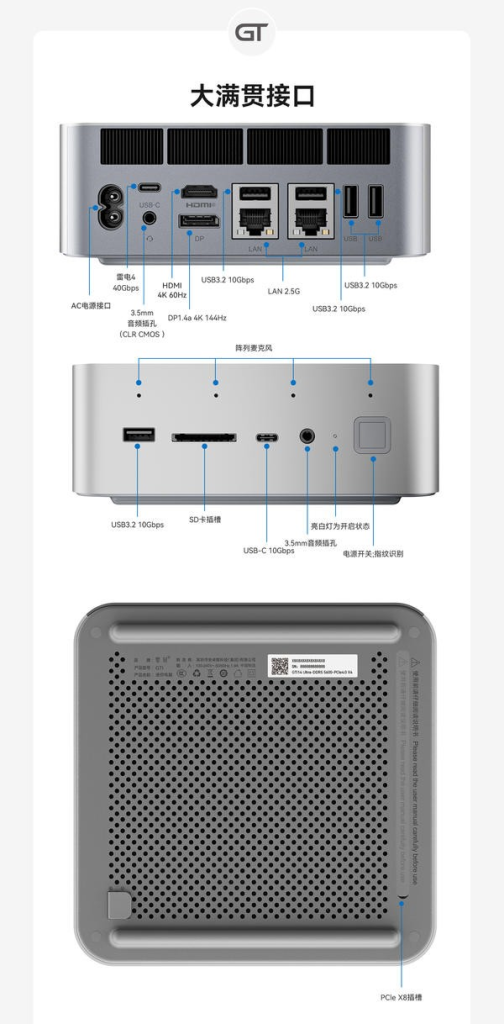
半买半送显卡坞高性价比零刻GTi12 Ultra来啦!感兴趣的问题都在这里!
关心的问题:
1、相关拆解分析、设计、用料、做工、静音、各硬件测试等可以看往期GTi14深度测试视频
2、GTi12 Ultra和GTi14 Ultra区别?
3、关机或休眠高功耗发热问题如何解决?
4、EX配套扩展坞如何?使用方法和注意事项?
5、除了显卡,还能有其他用法吗?如无线网卡、万兆网卡、扩展M.2 SDD等
6、EX显卡扩展坞性能损耗如何?与台式机x16 PCIe比较
7、内置音箱效果如何?
8、游戏体验
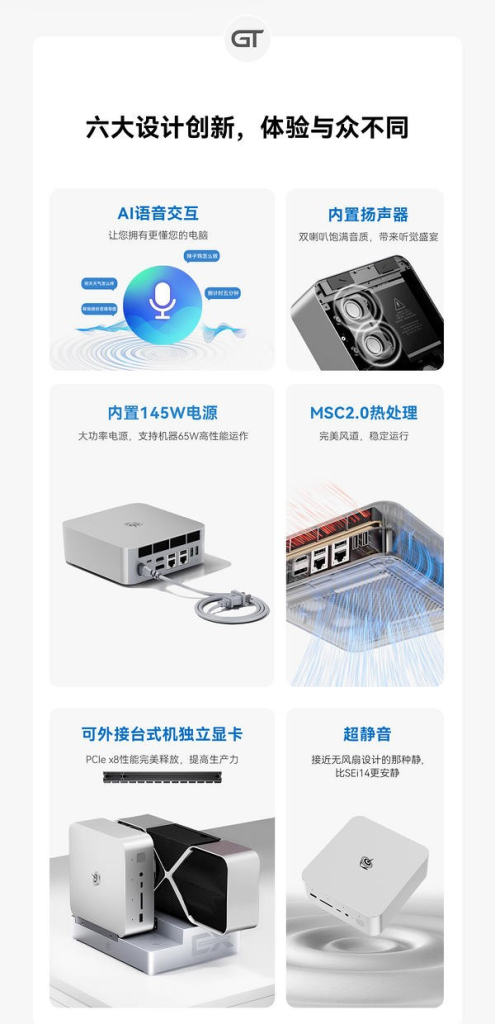
半买半送显卡坞高性价比零刻GTi12 Ultra来啦!感兴趣的问题都在这里!
话说之前我们做过GTi14 Ultra的深度测试视频,需要的小伙伴可以看往期视频hGTi12与其基本一致,除了以下这些区别,总结对比下
处理器方面:GTi12是12代i9 12900H 核显Xe 96EUs,而14是14代的Ultra7 155H 核显Arc 128EUs内存上,12支持4800MHz,14是5600MHz,这是处理器决定的
无线网卡:12是ax200 WIFI6,而14是Be200 WIFI7
价格上;GTi12 Ultra准系统+EX显卡扩展坞 2898元,14没有准系统单独出售
在32G内存/1TB硬盘+EX显卡扩展坞套餐上,GTi12是3998,对 14的 5184元,
不难看出GTi12 Ultra的准系统性价比要高出不少。
首先关于关机或休眠后待机功耗高和发热的问题,可以通过更新固件来解决。首先打开零刻官网,在技术支持—驱动下载中,找到如上这个HUB固件并下载。
打开下载文件并解压缩,得到如上文件夹
首先进入驱动目录,双击安装ASM的驱动程序,返回上级目录并打开ASM2307MPTool.exe 运行刷机程序
先点击小锁头解锁。输入密码:asmedia
点击浏览,选择固件,点击开始更新固件。等待片刻刷写进度完成后,显示PASS即可关闭软件。
下面的步骤很重要,注意:首先关闭软件,然后关闭计算机,关机完成后一定 一定 一定要拔掉AC电源线,再插入AC电源线。别问我问什么!都是踩坑过来的!
这样就可以开机进入Windows系统,再去点休眠或者关机,可以看到关机的待机功耗从原来的7W多下降到3W多啦
半买半送显卡坞高性价比零刻GTi12 Ultra来啦!感兴趣的问题都在这里!
第一次上机把HDMi接主机核显输出,DP口接独显输出,BIOS里默认的显示输出是AUTO 自动模式,优先独显输出的
如果需要核显优先输出,后面有修改BIOS的方法
在开机之前,首先点击扩展坞的电源开关,打开它
扩展坞会跟随主机启动而自启
当有扩展PCIe独显时,优先输出。需要优先核显输出的小伙伴可以设置主显示为IGFX,注意点击F4 保存并退出后生效。
这里老高改回默认自动模式,想用独显就插独显接口,拔掉核显显示接口。想用核显就拔掉独显接口,方便切换
一是方便切换,二便2个显卡同时在,有时会碰到软件硬解转码出现混乱,避免幺蛾子。

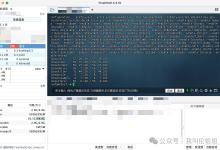







katana
不错
太棒了